これらの設定を調整するにはレジストリ エディターが必要です
- 読者の中には、セキュリティと管理上の理由から、サインイン画面の電源ボタンをオフにすることを好む人もいます。
- サインイン画面の電源ボタンをオンまたはオフにしたい場合は、システム レジストリを変更してオンまたはオフにすることができます。
- レジストリに変更を加える前に、必ずレジストリをバックアップしてください。
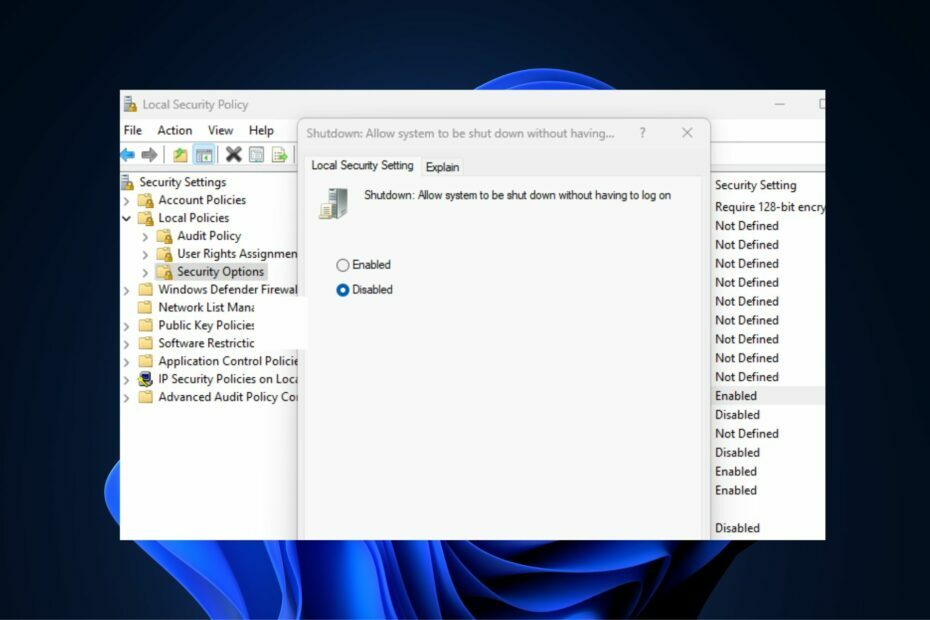
バツダウンロードファイルをクリックしてインストールします
- Fortectをダウンロードしてインストールします あなたのPC上で。
- ツールのスキャンプロセスを開始します 問題の原因となっている破損したファイルを探します。
- を右クリックします 修理を開始する これにより、ツールが修正アルゴリズムを開始できるようになります。
- Fortect は次によってダウンロードされました 0 今月の読者様。
最近、一部の読者から、電源ボタンを削除する方法を知りたいというリクエストがありました。 サインイン画面 Windows PC用。
このガイドでは、従うべきいくつかの手順と、ユーザーがサインイン画面の電源ボタンを削除する理由を説明しました。
- サインイン時に電源ボタンを削除するのはなぜですか?
- サインイン画面で電源ボタンをオンまたはオフにするにはどうすればよいですか?
- 1. システムレジストリエディタを使用する
- 2. ローカル セキュリティ ポリシーを使用する
サインイン時に電源ボタンを削除するのはなぜですか?
ユーザーが Windows サインイン画面の電源ボタンを削除したい理由はいくつか考えられますが、以下にその理由の一部を示します。
- PC 上に保存されていない作業内容が失われるのを防ぎます – Windows PC のサインイン画面の電源ボタンを使用すると、ユーザーは Windows にサインインしなくても、コンピュータをスリープ、シャットダウン、休止状態、または再起動できます。 サインイン画面で電源ボタンを押したままにすると、ユーザーが PC を突然シャットダウンしてしまい、データが失われる可能性があります。
- PCのセキュリティを向上させます – サインイン画面の電源ボタンを削除すると、許可されたユーザーのみがシャットダウン コマンドにアクセスできるようになります。 PC をロックした場合でも、自分または他の人は PC をシャットダウンする前にサインインする必要があります。
他にもあるかもしれませんが、一部のユーザーが Windows サインイン画面から電源ボタンを削除することを好む主な理由は上記です。
サインイン画面で電源ボタンをオンまたはオフにするにはどうすればよいですか?
1. システムレジストリエディタを使用する
- を押します。 ウィンドウズ + R キーのショートカットを開く 走る コマンドダイアログボックス。 タイプ 登録編集 ダイアログボックスのテキストフィールドに入力して、 を押します。 入力 を開くには レジストリエディタ。
- 次に、次のパスに移動するか、上部のアドレス バーに貼り付けて、 を押します。 入力:
HKEY_LOCAL_MACHINE\SOFTWARE\Microsoft\Windows\CurrentVersion\Policies\System
- ダブルクリックして、 ログオンせずにシャットダウン DWORD それを変更する 1 から 0 までの値。
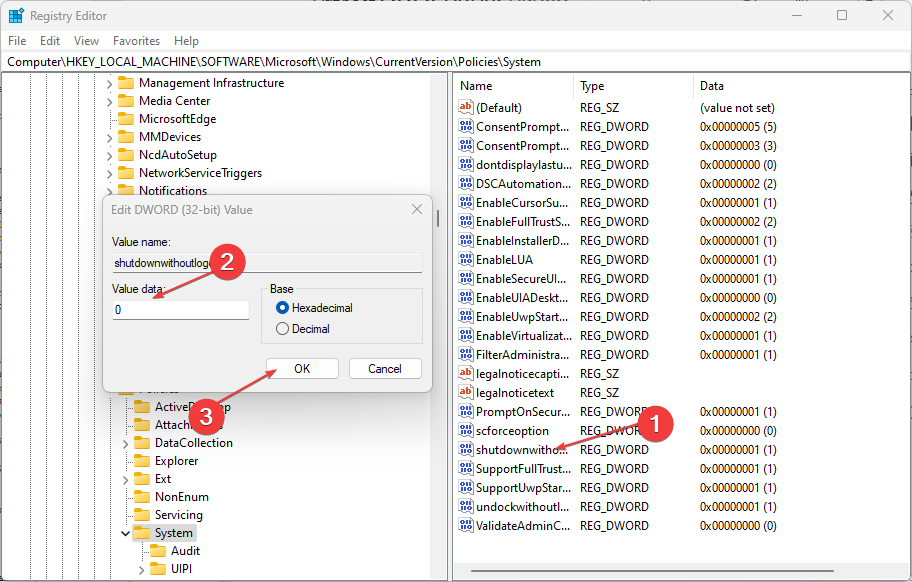
- 次に、クリックします OK をクリックして変更を適用します。 (ただし、DWORD が存在しない場合は、以下の手順に従って新しい DWORD を作成する必要があります。
- レジストリ エディターの左側のペインで、 システム(フォルダ) キー、選択 新しいをクリックして、 DWORD (32 ビット) 値。
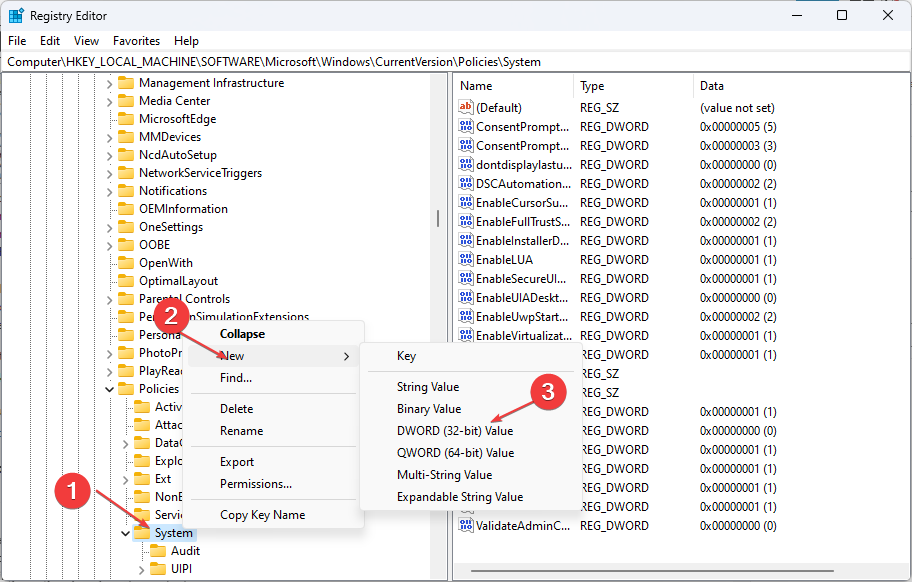
- キーに名前を付けます ログオンせずにシャットダウンする そして押します 入力.
- ダブルクリックして、 ログオンせずにシャットダウンする そしてそれを設定します 値を 0 にします。
- クリック OK をクリックして変更を保存します。
- レジストリ エディターの左側のペインで、 システム(フォルダ) キー、選択 新しいをクリックして、 DWORD (32 ビット) 値。
- 最後に、レジストリを閉じて PC を再起動し、設定を有効にします。
この変更により、電源ボタンと関連オプションは、起動時または PC のロック時にサインイン画面から削除されます。
ただし、必ず レジストリとコンピュータをバックアップします 正しく変更しないと取り返しのつかない損害が発生する可能性があるため、変更を加える前に確認してください。
- Windows 10 & 11 用 ATI ディスプレイ ドライバー [ダウンロードとインストール]
- Excel ファイルが自動的に終了しないようにする方法
- Google Chrome で DRM を有効にする: 7 つのステップ
- Opera One のダウンロード方法
2. ローカル セキュリティ ポリシーを使用する
- を押します。 ウィンドウズ + R を開くためのキー 走る コマンドダイアログボックス。 タイプ secpol.msc ダイアログボックスで を押して、 入力.
- 開催中 ローカルセキュリティポリシー 左側のペインで をクリックし、 セキュリティオプション。
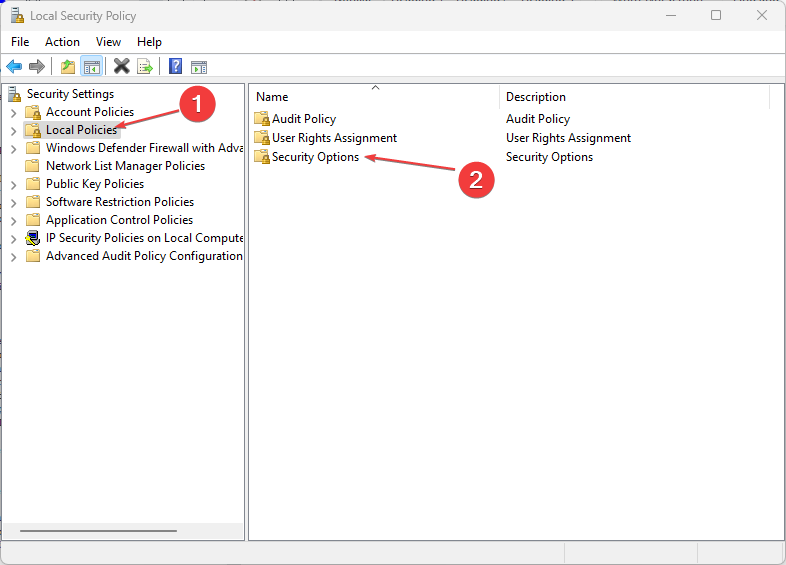
- 「セキュリティ オプション」の右側のペインで、 シャットダウン: ログオンせずにシステムをシャットダウンできるようにするポリシー それを開く プロパティ.

- 「有効」のドットがオンになっている可能性があるため、 無効 削除するドット 電源スイッチ サインイン時。
- クリック OK をクリックして変更を保存します。

- 次に、PC を再起動して効果を確認します。
ローカル セキュリティ ポリシーを開くのが難しい場合は、次の詳細なガイドを参照してください。 Windows にない場合に追加する方法.
Windows 10/11 PC でこの記事に記載されている手順のいずれかを試して、サインイン画面の電源ボタンをオンまたはオフにすることができます。
同様に、いくつかの方法があります スタート メニューを使用せずに Windows PC をシャットダウンする. の使用方法に関する詳細なガイドもご覧ください。 Windowsセキュリティボタン ここ。
ご質問やご提案がございましたら、お気軽に以下のコメントセクションをご利用ください。
まだ問題が発生していますか?
スポンサーあり
上記の提案を行っても問題が解決しない場合は、コンピュータでさらに深刻な Windows の問題が発生する可能性があります。 次のようなオールインワン ソリューションを選択することをお勧めします。 フォルテクト 問題を効率的に解決するために。 インストール後は、 表示&修正 ボタンを押してから 修復を開始します。


![再生がすぐに始まらない場合は、デバイスを再起動してみてください[修正]](/f/65cace54ab0b59bec5800c74a19450aa.jpg?width=300&height=460)